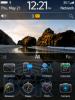The HTC U12 Plus este un telefon ambițios. Pe urmele predecesorului său, the HTC U11, telefonul oferă specificații de top, o cameră capabilă și butoane digitale controversate. La fel ca toate telefoanele HTC recente, U12 Plus rulează Android cu pielea personalizată UI Sense de la HTC deasupra. Indiferent dacă sunteți nou la HTC sau doar faceți upgrade, iată câteva sfaturi și trucuri pentru HTC U12 Plus care vă vor ajuta să vă familiarizați cu noul telefon.
Cuprins
- Cum se configurează Edge Sense
- Cum să faci o captură de ecran
- Cum să-ți maximizezi experiența audio
- Cum să dezactivați BlinkFeed
- Cum să ascundeți aplicațiile nedorite
- Cum să dezactivezi notificarea Sense Home
- Cum să dezactivezi News Republic
- Cum să utilizați HTC Sense Companion
- Cum se configurează Deblocare facială
Cum se configurează Edge Sense


Mai multe despre HTC U12 Plus
- Recenzie HTC U12 Plus
- HTC U12 Plus vs. HTC U11: Este timpul să faceți upgrade?
- HTC U12 Plus vs. OnePlus 6: Noii copii luptă pentru supremație
- Cele mai bune huse HTC U12 Plus pentru a vă păstra telefonul în siguranță și frumos
Pentru a configura Edge Sense, va trebui să accesați Setări > Edge Sense. Dacă funcția nu este activată, va trebui să o faceți mai întâi, altfel atingeți Edge Sense. Odată ce vă aflați în meniul Edge Sense, veți vedea trei secțiuni diferite.
Videoclipuri recomandate
Stoarce vă permite să deschideți aplicații și alte funcții printr-o apăsare scurtă sau prin apăsarea și ținerea telefonului. În aplicație, stoarce este folosit pentru a ajusta automat orientarea telefonului în funcție de modul în care țineți telefonul. Apasare dubla vă permite să accesați rapid modul cu o singură mână.
Pentru a personaliza fiecare dintre gesturile de strângere, va trebui să vă asigurați că glisorul este activat înainte de a apăsa pe numele gestului real. După ce atingeți numele gestului, veți vedea o opțiune pentru a mapa fiecare acțiune după preferințele dvs.
Cum să faci o captură de ecran

Dacă ești obișnuit cu tipicul Android metoda capturii de ecran de apăsare simultană a butoanelor de pornire și de reducere a volumului, veți avea o surpriză cu HTC U12 Plus. Deoarece telefonul folosește butoane digitale, spre deosebire de analogice, HTC a trebuit să vină cu o metodă diferită pentru a obține o captură de ecran.
Deci, cum faci o captură de ecran pe HTC U12 Plus? Pur și simplu glisați butonul de navigare spre stânga și atingeți captură de ecran pictograma (telefon).
Cum să-ți maximizezi experiența audio



Un lucru pentru care telefoanele HTC sunt cunoscute este sunetul bun. HTC U12 Plus nu face excepție. Telefonul oferă opțiuni audio personalizate pentru difuzoarele sale externe, precum și Căști.
BoomSound, în cea mai mare parte, funcționează automat prin ajustarea sunetului telefonului la modul teatru sau muzică, în funcție de aplicația pe care o utilizați. De fiecare dată când se schimbă modul, veți vedea o notificare persistentă. În timp ce funcția funcționează destul de impecabil în experiența noastră, puteți schimba manual modul accesând Setări și atingând HTC BoomSound pentru difuzoare încorporate.
Pe lângă BoomSound, HTC U12 Plus are și căști USonic cu anulare a zgomotului în cutie. Pe lângă căști, aplicația USonic vă permite să creați un profil de sunet personalizat bazat pe măsurătorile sonarului ale canalului urechii. Pentru a începe cu USonic, accesați Setări > HTC USonic cu anulare activă a zgomotului. Atingeți Începeți scanarea acum și așteptați ca USonic să finalizeze măsurarea. Când ați terminat, veți vedea un ecran care afișează informațiile profilului dvs. audio. Numiți-vă profilul și atingeți Terminat.
Cum să dezactivați BlinkFeed


BlinkFeed, un pilon al interfeței HTC Sense UI, aduce știri, actualizări de rețele sociale, întâlniri și alte informații pe ecranul dvs. de pornire. Deși ideea este bună în teorie, execuția pare să fie problema: din experiența noastră, tinde să ofere știri și alte informații de care pur și simplu nu ne interesează. Din fericire, HTC vă permite să dezactivați BlinkFeed destul de ușor.
Pentru a dezactiva BlinkFeed, glisați două degete împreună pe ecranul de pornire. Apasă pe Creion pictograma pentru a vedea un carusel de ecrane de pornire minimizate. Glisați până când ecranul BlinkFeed este selectat și atingeți Elimina pictograma.
Cum să ascundeți aplicațiile nedorite


Pe lângă butoanele sale digitale cu adevărat zdruncinate, una dintre cele mai enervante caracteristici ale HTC U12 Plus este cantitatea de bloatware care se livrează pe telefon. Și, deși nu puteți dezinstala toate aceste aplicații suplimentare, puteți dezactiva aplicațiile, ceea ce le elimină din sertarul de aplicații.
Pentru a dezactiva aplicațiile, accesați Setări > Aplicații și notificări > Informații despre aplicație. Selectați aplicația ofensă și atingeți Dezactivați > Ok.
Cum să dezactivezi notificarea Sense Home

Sense Home recomandă aplicații în funcție de locație, preferințe și utilizarea telefonului. Este o aplicație utilă pentru unii, dar alții consideră că notificările sale constante sunt excesive. Din fericire, puteți dezactiva cu ușurință notificările pentru aplicație apăsând lung pe ecranul de pornire și atingând Setări Sense Home pictograma. Apoi, selectați Notificări Sense Home și comutați Pe glisor la stânga.
Cum să dezactivezi News Republic


News Republic, o aplicație care folosește învățarea automată pentru a găsi știrile de ultimă oră și virale, vine preinstalată pe HTC U12 Plus. Ca și alte aplicații bloatware, nu poate fi dezinstalat, ci doar dezactivat. Cu toate acestea, chiar și atunci când aplicația este dezactivată, am observat că continuă să trimită notificări pe tot parcursul zilei. Dacă nu doriți să fiți deranjat de News Republic, veți dori să dezactivați aplicația și să dezactivați notificările.
În primul rând, veți dori să dezactivați News Republic accesând Setări > Aplicații și notificări > Informații despre aplicație. Selectați Știri Republica și atingeți Dezactivați > Ok. Pentru a dezactiva notificările, accesați Setări > Aplicații și notificări > Notificări. Selectați Știri Republica și dezactivați Pe glisor.
Cum să utilizați HTC Sense Companion


HTC Sense Companion este un asistent virtual AI care combină funcțiile de control vocal cu sugestii contextuale. Este similar cu Asistent Google cu toate acestea, tinde să fie puțin mai invaziv, deoarece sugestiile apar ca o pictogramă persistentă pe ecranul de pornire.
Pentru a profita la maximum de Sense Companion, trebuie să vă asigurați că are acces la datele despre locație, datele dispozitivului și datele despre activitate; acestea sunt de obicei aprobate la configurarea telefonului. Ele pot fi adăugate și mai târziu. Pur și simplu atingeți Companion de simț pictograma urmată de revărsare pictograma (trei puncte). Selectați Setările de confidențialitate și atingeți toate casetele radio. În timp ce vă aflați în meniul de setări, veți dori și să atingeți Informatie personala și adăugați detaliile dvs. personale, astfel încât Sense Companion să poată face sugestii mai adecvate.
După ce ați configurat Sense Companion, veți vedea o pictogramă care va apărea pe ecran atunci când există sugestii noi pe care să le examinați. Veți dori să vă asigurați că oferiți feedback pentru fiecare sugestie, astfel încât asistentul să vă poată afla preferințele.
În cele din urmă, dacă Sense Companion nu este ceașca ta de ceai, poți dezactiva notificările. Doar du-te la Setări > Aplicații și notificări > Notificări. Selectați HTC Sense Companion și dezactivați glisorul.
Cum se configurează Deblocare facială


Sigur, este posibil ca HTC U12 Plus să nu aibă aceeași cameră cu senzor de adâncime pe care o veți găsi pe iPhone X, dar asta nu înseamnă că nu are opțiunea de a debloca telefonul folosind fața ta. Dacă doriți să încercați Face Unlock, accesați Setări > Deblocare facială. Apoi, autentificați-vă cu amprenta digitală, codul PIN, codul de acces sau modelul. Atingeți Înregistrați datele feței > Continuați > Următorul > Start > Permiteți. Poziționați-vă fața în cadrul circular și permiteți telefonului să colecteze datele necesare. Când ați terminat, apăsați Porniți pentru a activa caracteristica.
Dacă întâmpinați probleme când vă autentificați cu Face Unlock, vă recomandăm să încercați să captați din nou imaginea într-o locație luminoasă sau să selectați Recunoașterea luminii scăzute opțiunea din meniul de setări.
Recomandările editorilor
- OnePlus 12 tocmai s-a scurs din nou și sună incredibil
- Cele mai bune sfaturi și trucuri pentru Apple Watch Series 6
- OnePlus 9 și 9 Pro sunt cele mai recente telefoane Android care au Android 12 Oxygen OS
- Dacă aveți un telefon OnePlus 9, puteți încerca versiunea beta deschisă a OxygenOS 12 acum
- Sfaturi și trucuri SwiftKey pentru Android și iOS
Îmbunătățește-ți stilul de viațăDigital Trends îi ajută pe cititori să țină cont de lumea rapidă a tehnologiei cu toate cele mai recente știri, recenzii distractive despre produse, editoriale perspicace și anticipări unice.